Nastavení aplikace Outlook. Krok za krokem
Dnes jsou e-mailové služby nabízeny desítkami společností, které jsou v RuNet největší. Všechny z nich jsou vybaveny webovými rozhraními, které vám umožňují pracovat s prohlížečem, ale univerzální odhoďte mailových klientů brzy jsou stále v poptávce.
Nastavení aplikace Outlook
Aplikace Microsoft Outlook je populární a snadno použitelná aplikace, která usnadňuje organizaci osobní a skupinové práce na Internetu. Program se používá k výměně pošty, plánování obchodních schůzek a úkolů, udržování seznamu potřebných kontaktů. Je to jedna z nejpopulárnějších, což je zasloužilo. Byl vyvinut společností Microsoft Corporation, autorem známého souboru kancelářských aplikací a mnoha dalších programů a digitálních technologií. Pro správnou funkci musí být program nakonfigurován v závislosti na použité poštovní službě. Nastavení aplikace Outlook je poměrně jednoduché, i když s ní může pracovat i nezkušená osoba. Článek poskytuje příklady konfigurace pro Mail.Ru a Yandex. Ale nejprve pár slov o dalších funkcích tohoto programu.
Funkce aplikace Outlook
Obvyklá práce s poštou není omezena na. Ve skutečnosti je to multifunkční organizátor.
- Kontakty Praktický adresář, ve kterém jsou uloženy všechny potřebné e-mailové adresy a telefonní čísla. Často uživatelé po datu narození kontaktních osob.
- Kalendář Používá se k naplánování důležitých událostí a setkání.
- Deník. Toto automaticky ukládá informace o tom, jak funguje aplikace Outlook.
- Úkoly. Pomocí této funkce můžete uložit důležité úkoly, úkoly a objednávky.
- Poznámky. Program připomíná zápisník s volnými listy. Vhodné pro nahrávání připomínek a různých informací. Jak můžete vidět, program má kromě obvyklého příjmu a zasílání pošty mnoho zajímavých a užitečných možností.
Obecné nastavení
Pokud používáte specializovanou poštu, například firemní pracovníka nebo poskytovatele, konfigurace aplikace Outlook obsahuje následující položky:
- Otevřete aplikaci, v nabídce "Servis" najděte položku "Účty" a klikněte na ně.
- Klikněte na kartu "Pošta" a poté na možnost "Přidat". Okno se zobrazí vpravo, kde musíte vybrat "Pošta".
- Zadejte jméno a příjmení vlastníka poštovní schránky.
- Do pole "E-mail" přidejte požadovanou adresu.
- V "serverech pro e-mail" zadejte PORZ a do dolních polí napište požadovanou e-mailovou doménu.
- V části "Zadání internetové pošty" v položce "Účet" zapište přihlášení uživatele a zadejte heslo na příslušném řádku.
- Uložte všechny akce pomocí tlačítek Další a Dokončit.
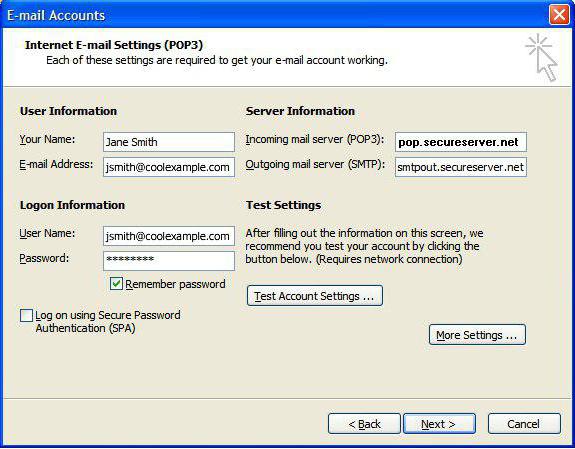
Pořadové úpravy
Objednávání aplikace Outlook je následující:
- Povolte program. V okně, které se otevře, vyberte možnost "E-mailové účty".
- Poté klikněte na tlačítko "Přidat nový" a pak na "Další".
- V seznamu serverů vyberte POP3.
- Zadejte své osobní údaje do řádku "Zadejte jméno", zadejte svou e-mailovou adresu do "E-mailové adresy", uveďte úplný název pole a heslo pro přístup k této položce před "Uživatel" a "Heslo". Na prázdných polích serveru příchozí a odchozí pošty zadejte poštu / název domény. Tlačítkem "Další" potvrďte změny.
- Pak klikněte na "Další nastavení", vyberte položku "Odchozí poštovní server" a zkontrolujte, zda server SMTP vyžaduje ověření totožnosti.
- Uložit kliknutím na tlačítko "OK".
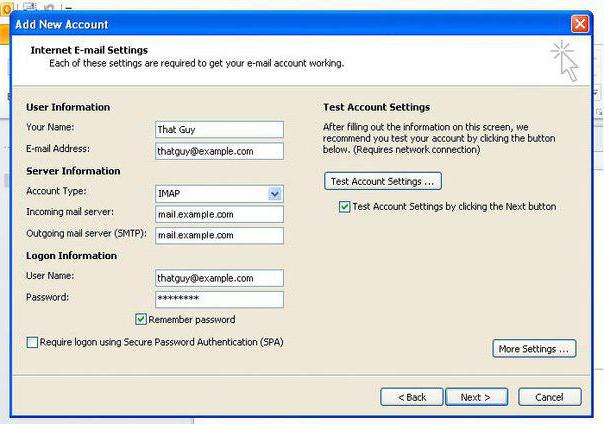
Nastavení pro Yandex
Společnost Yandex začala poskytovat e-mailové služby v roce 2000. Od té doby a dodnes je tato poštovní služba jedním z nejpopulárnějších služeb společnosti RuNet. Yandex snadno poskytuje svým zákazníkům možnost vyměňovat si e-maily nezávisle na poskytovateli a jejich síťovém připojení protivníků. Nejčastěji je aplikace Outlook konfigurována pro službu Yandex pomocí protokolu POP3. To se děje zcela jednoduše. Nastavení pošty aplikace Outlook je následující:
- Spusťte aplikaci Outlook.
- Přejděte do části "Služba" a vyberte možnost "Nastavení účtu".
- V zobrazeném okně klikněte na "Vytvořit".
- Když se otevře okno "Vytvoření účtu", označte položku "Ručně nakonfigurovat nastavení serveru nebo další typy serverů" a poté "Další."
- V novém okně vyberte možnost "E-mail" a v části "Nastavení e-mailu na internetu" zadejte následující: vaše jméno, které příjemce zobrazí, když od vás obdrží dopis, jeho e-mailovou adresu. V povinných polích zadejte pop.yandex.ru jako příchozí, smtp.yandex.ru jako odchozí. V "Uživatel" označte své uživatelské jméno u tohoto poskytovatele. Pokud je například adresa [email protected], stačí zadat první část. Do pole pro zadání hesla zadejte svůj vlastní.
- V položce "Nastavení e-mailu na Internetu" na "Odchozí poštovní server" označte "SMTP server" a dolní řádek "Stejný jako server pro příchozí poštu".
- Poté v části "Upřesnit" vyberte šifrované připojení a funkci uložit kopii korespondence na serveru.
Uložte tlačítko "OK". Konfigurace aplikace Outlook pro Yandex je dokončena.
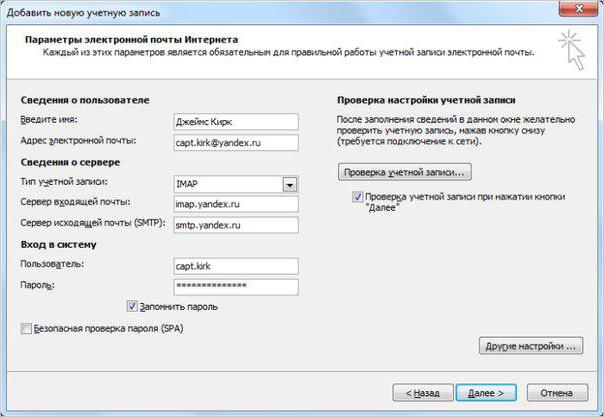
Nastavení pro Mail.Ru
Mail.Ru, další vedoucí společnost v ruském segmentu internetu, jako mnozí, začala pouze s jednoduchým e-mailem a vyhledávačem. Nastavení aplikace Outlook pro Mail.ru není složité. Opatrně postupujte podle níže uvedených pokynů. Nastavení pošty aplikace Outlook trvá dlouho.
- Typ záznamu - IMAP.
- Ve schránce "Jméno hostitele" je adresa imap.mail.ru, "Uživatel" je úplná adresa osobní schránky. V požadovaném poli zadejte heslo.
- Odchozí pošta je stejná, smtp.mail.ru v řádku "Host Name".
- V části "Pokročilá nastavení" aktivujte volbu "Použít protokol SSL" v voliči "Port of the server" 993 - pro příchozí dopisy. Pro odchozí verzi změníte pouze "Serverový port". Potřebujete psát 465.
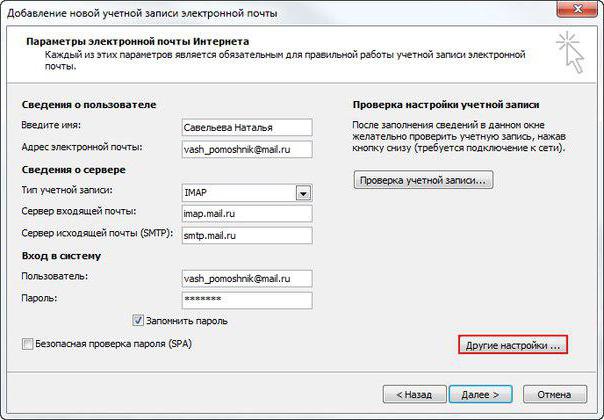
Outlook Express
Aplikace Outlook Express je považována za druh lehké verze klasické aplikace Outlook. To je částečně pravda. Mají jednoho vývojáře a Express byl dodán jako součást operačního systému Microsoft do roku 2003. S vydáním systému Windows 7 jeho distribuce přestala fungovat.
Jejich rozdíly jsou, že klasika byla součástí balíčku Microsoft Ofice, zatímco Express byl předinstalován v operačním systému. V posledně uvedeném případě neexistují žádné další doplňkové funkce. Nastavení aplikace Outlook Express se skládá z následujících akcí:
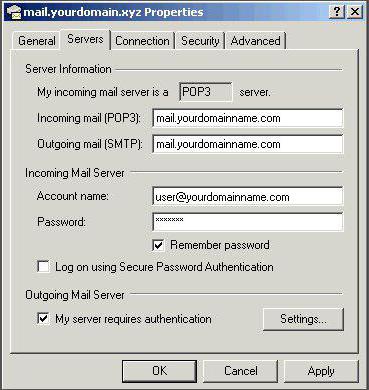
- Spusťte aplikaci, otevřete "Servis", "Účty".
- Vyberte kartu "Pošta".
- V "Přidat" klikněte na "Pošta".
- Zadejte název nebo přezdívku, kterou bude příjemce vidět na řádku "Od".
- Zadejte svůj e-mail a "Další".
- V seznamu serverů pro příchozí poštu vyberte položku RORZ.
- Zadejte možnosti pro odchozí poštu.
- V "Účtu" vytočte svou e-mailovou adresu.
- Zadejte své heslo.
- Klepnutím na tlačítko "Další" dokončete nastavení.